Bereits mit Windows 95 gab es die PowerToys, eine Sammlung aus nützlichen kleinen Programmen, welche die tägliche Arbeit mit Windows erleichtert haben. Einen Überblick der damaligen Tools und eine Download-Möglichkeit der alten PowerToys erhält man hier:
https://socket3.wordpress.com/2016/10/22/using-windows-95-powertoys/
Mit Windows 10 kommen die PowerToys in einer komplett neuen Auflage und natürlich ganz anderem Funktionsumfang zurück. Die Besonderheit: Die Tools sind Freeware und OpenSource. Man kann sich diese direkt auf GitHub herunterladen:
Momentan beinhalten die PowerToys für Windows 10 folgende „Werkzeuge“:
- FancyZones – Ein Fenstermanager mit welchem sich komplexe Anordnungen der geöffneten Fenster realisieren lassen.
- Shortcut Guide – Hält man die Windows-Taste für mindestens eine Sekunde gedrückt, öffnet sich ein Hilfebildschirm, welche alle verfügbaren Tastenkombinationen für die Steuerung der Fenster und Windows-Funktionen anzeigt, die es ohnehin schon mit Windows 10 gibt.
- PowerRename – Schnell und einfach über den Windows-Explorer viele Dateien markieren und über einen Rechtsklick das Fenster zum Umbenennen öffnen. Es gibt die verschiedensten Funktionen um schnell und einheitlich inkl. regulärer Ausdrücke Dateinamen im Batch-Verfahren umzubenennen.
- File Explorer (Vorschaufenster) – Mit diesem Tool wird das Vorschaufenster des Windows-Explorers um die Funktion erweitert, dass sogut wie jedes Dateiformat in Nur-Lesend-Modus dargestellt wird. Dazu gehören z. B. SVG-Grafiken oder .md-Dateien.
- Image Resizer – Über diesen kostenlosen Bilderverkleiner wurde bereits in einem früheren Beitrag berichtet (siehe dazu hier). Damit ist es möglich schnell eine Vielzahl von Bildern auf ein beliebiges Format zu verkleinern. Außerdem stehen bereits vordefinierte Größen zur Verkleinerung zur Auswahl, welche auch angepasst und durch weitere Vorlage-Größen erweitert werden können.
- Window Walker (Text basierte alt-tab Alternative) – Mit diesem Tool kann man schnell ein geöffnetes Fenster ohne Nutzung der Maus suchen. Mit der Tastenkombination Windows + STRG wird ein Suchfeld geöffnet in welchem man z. B. chrome eingibt, um aus einer Vielzahl an geöffneten Fenstern den Chrome-Browser in den Vordergrund zu holen.
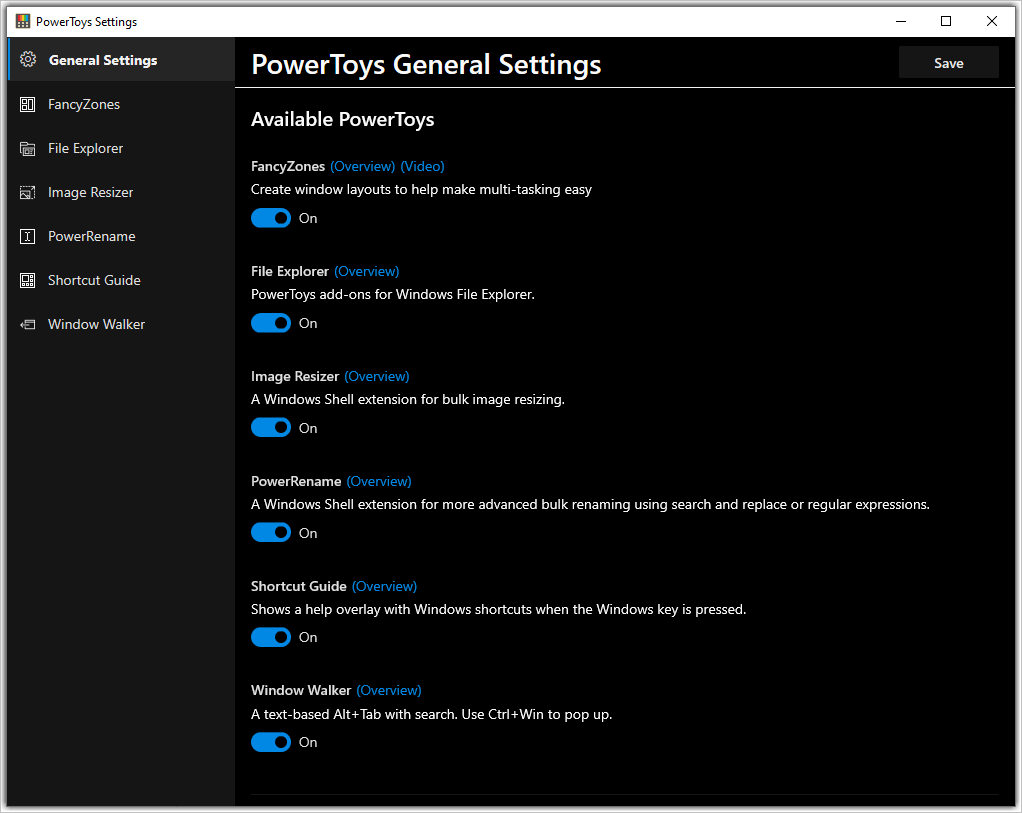
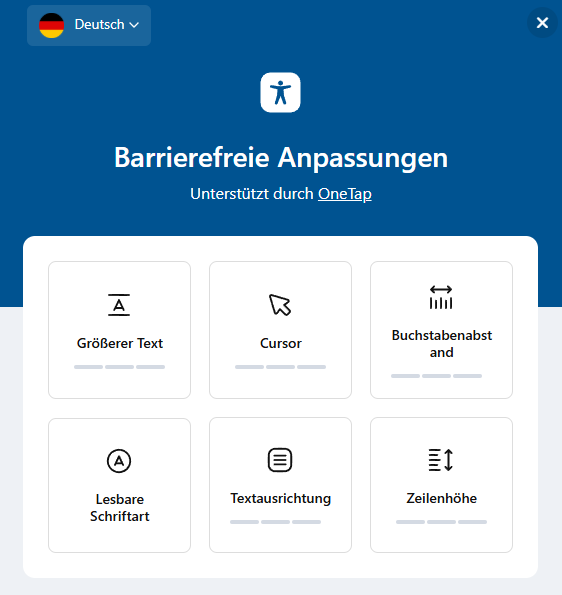
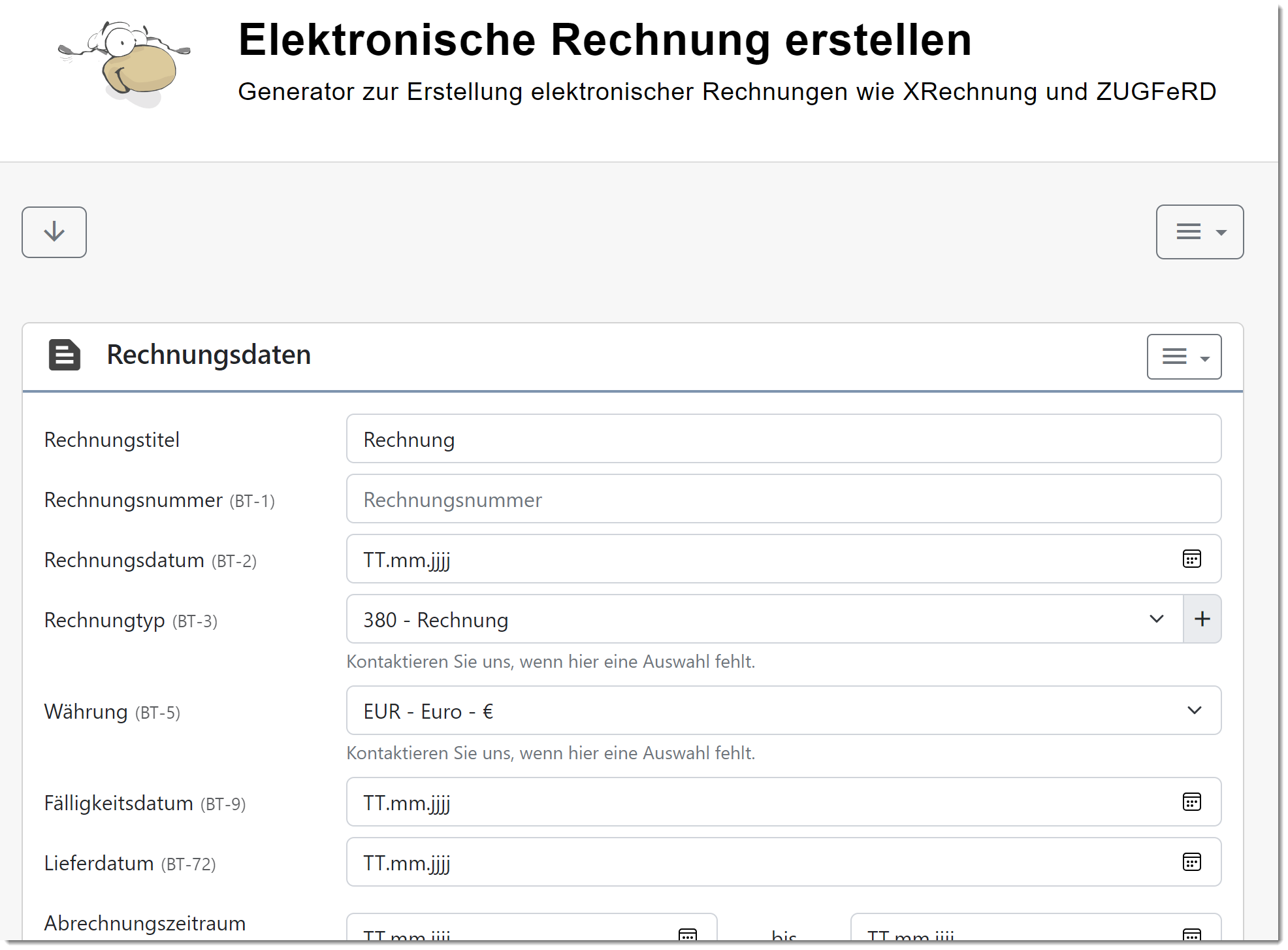
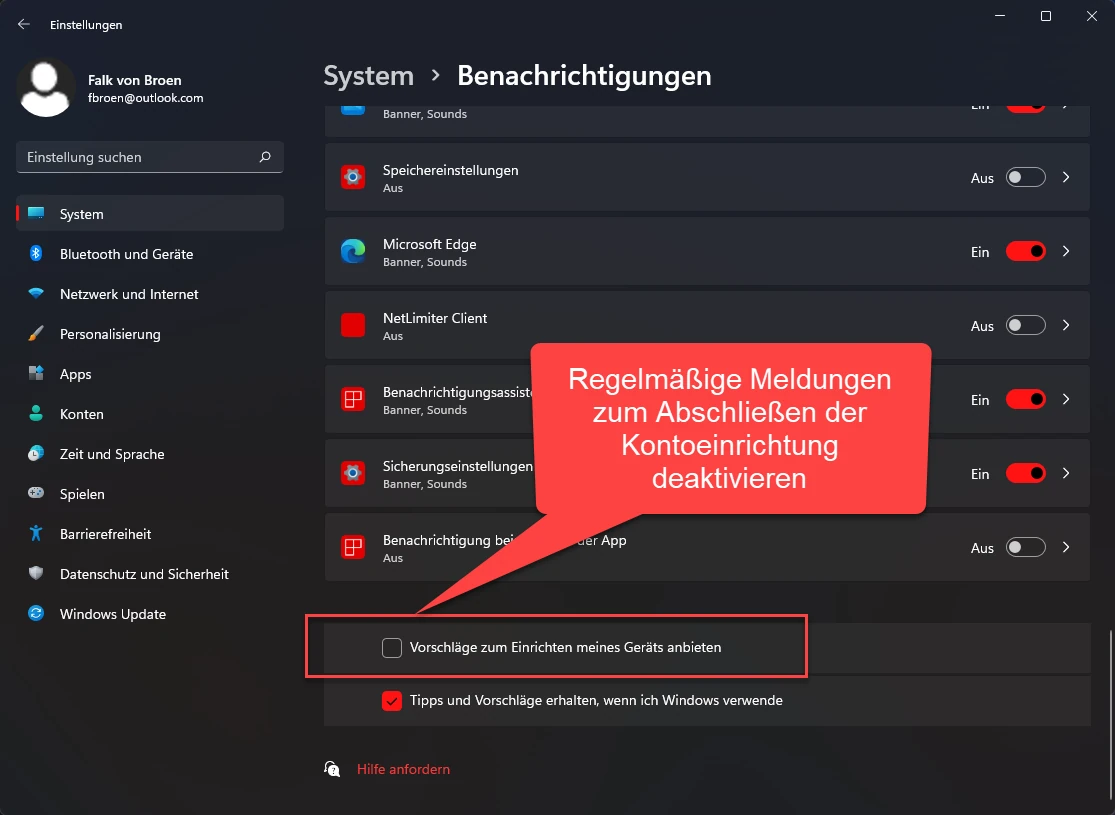
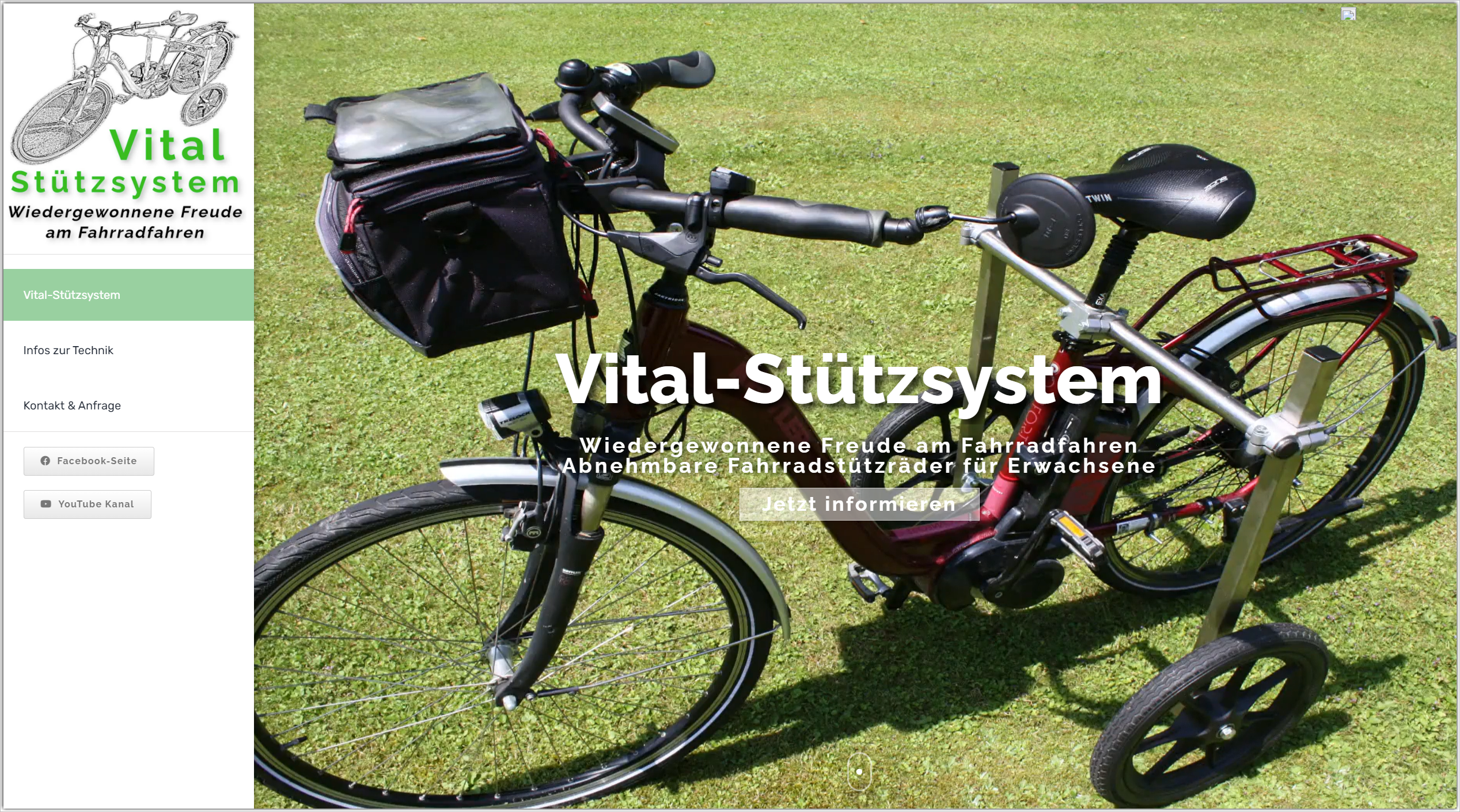
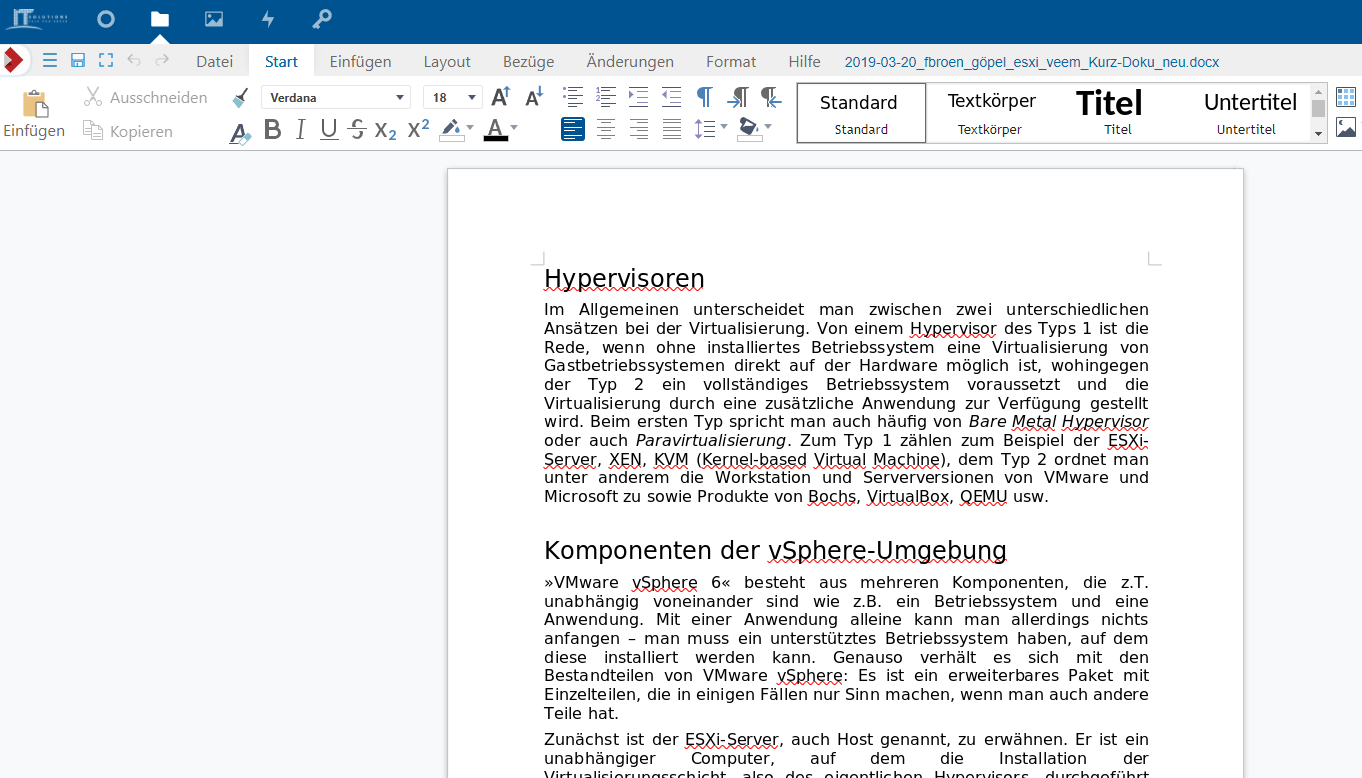
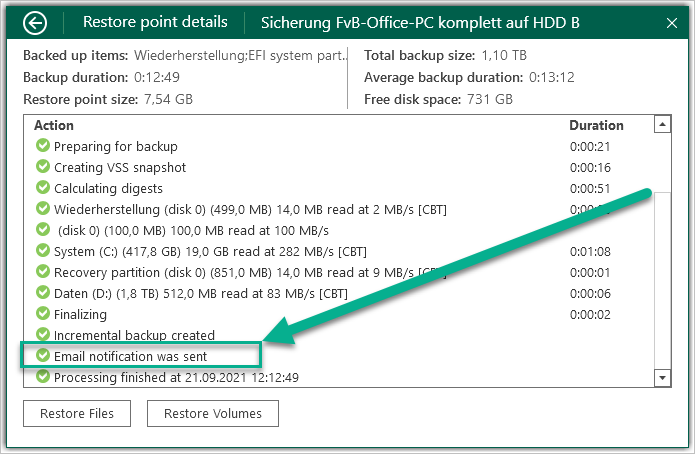
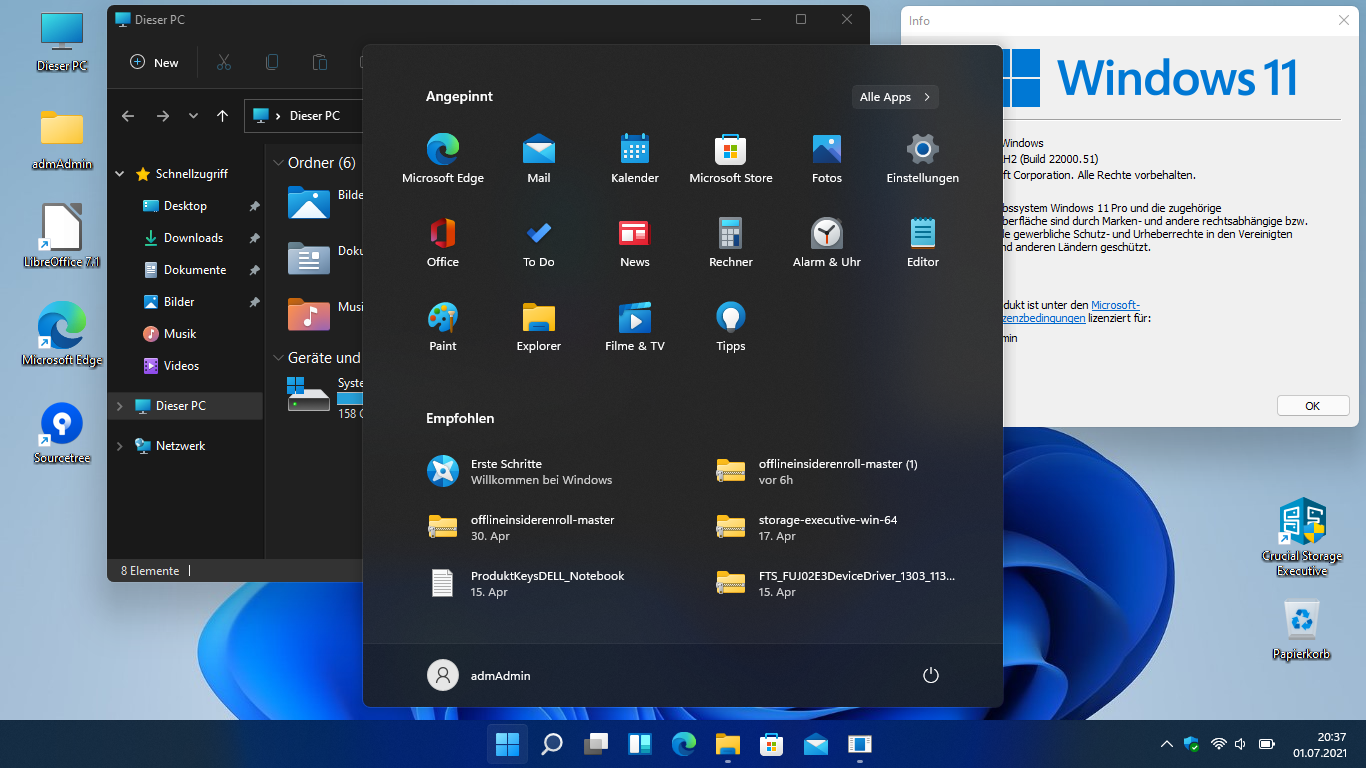
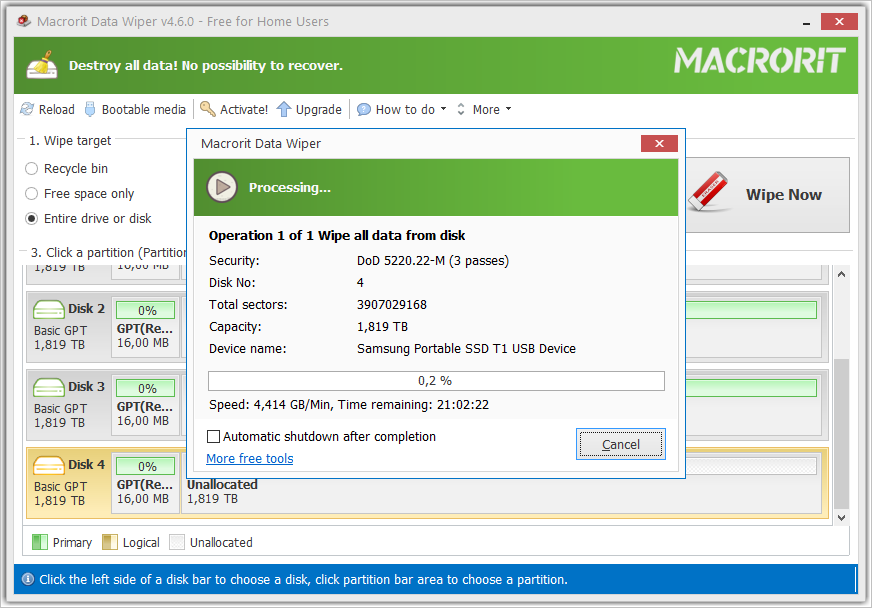
Hinterlassen Sie einen Kommentar